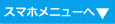タイムライン(スマホ)
スマホのタイムライン
スマホでタイムラインを使うには、ロケーション履歴をオンにする必要があります。しかし、スマホでロケーション履歴をオンにしても同期しているパソコンからオフにするとオフになってしまいます。更に、それぞれのスマホで「この端末」をオンにする必要があります。尚、iPhoneとAndoroidとでは若干操作方法が異なりますが、ここでは基本的にはiPhoneを使って説明します。
ロケーション履歴の設定
ロケーション履歴の設定を行うには、メニューの設定をタップします。
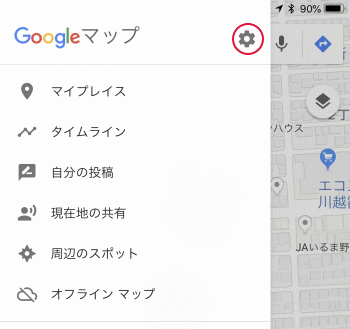
「個人的なコンテンツ」をタップします。
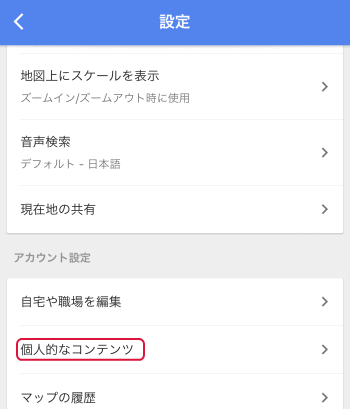
「ロケーション履歴の設定」をタップします。
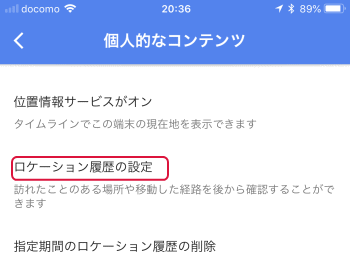
ロケーション履歴の設定はオンになっていますが、この端末はオフとなっています。この状態だとタイムラインは使えません。この端末をオンにする事で使える状態となります。
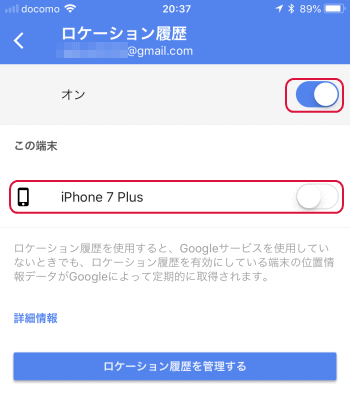
Andoroidの場合は同期している他の端末の状態を見る事が出来ます。従い、この場合、iPhoneやパソコンはAndoroidのタイムラインを見ている、という事になります。
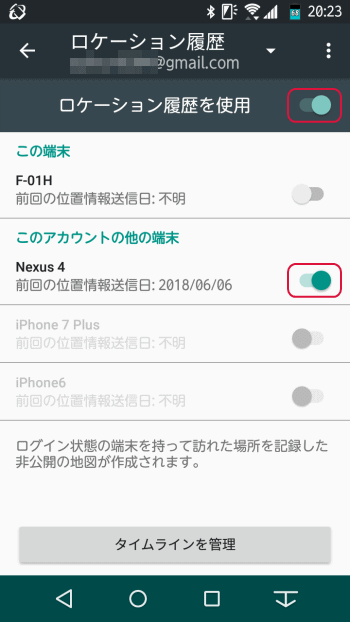
タイムラインの見方
タイムラインを見るには、メニューをタップして、タイムラインをタップします。
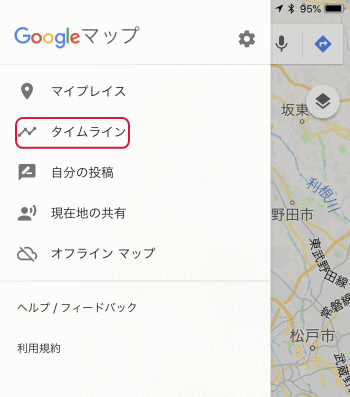
タイムラインは新しいものを最初に表示します。以前のタイムラインを見るには、図の部分をタップします。
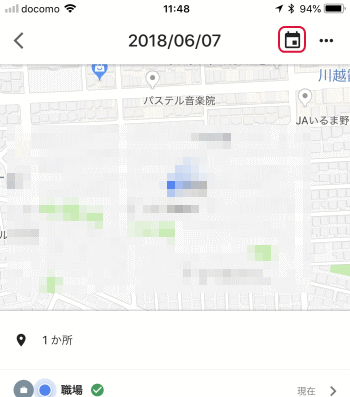
カレンダーを表示するので、左の△をタップして過去に遡ります。
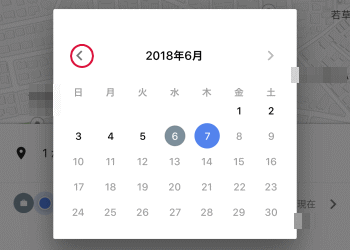
カレンダーで履歴のある日には○が付いていて、見たい日をタップすると、その日の履歴を見る事が出来ます。
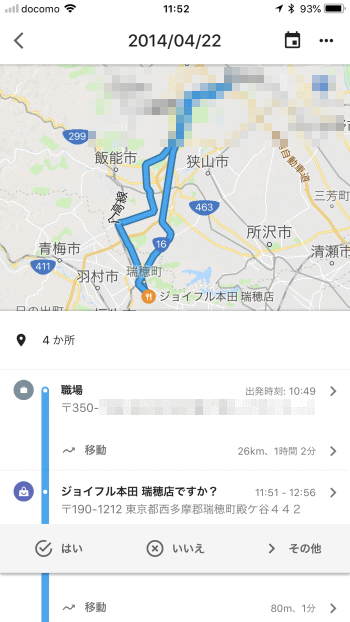
ロケーション履歴を削除する
スマホからは履歴を削除する方法として、期間を指定して削除する方法と、一括で削除する方法があります。
履歴を削除するには、「設定」をタップします。
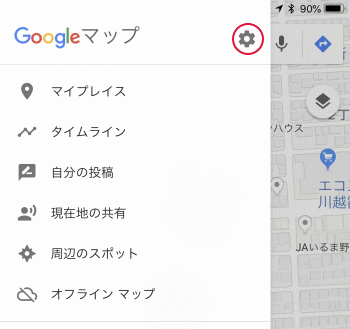
「個人的なコンテンツ」をタップします。
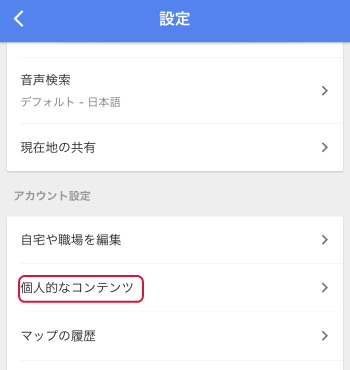
期間を指定して削除するには、「指定期間のロケーション履歴の削除」をタップします。全て削除するには、「ロケーション履歴をすべて削除」をタップします。
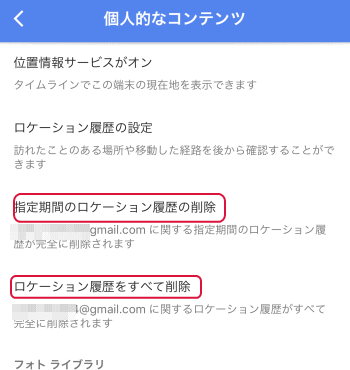
「指定期間のロケーション履歴の削除」をタップすると、次にように期間を指定して削除出来ます。
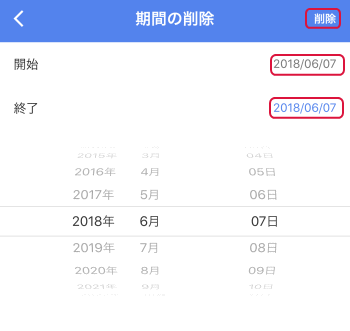
「ロケーション履歴をすべて削除」をタップして、「理解したうえでロケーション履歴をすべて削除する」にチェックすると全ての履歴を削除出来ます。
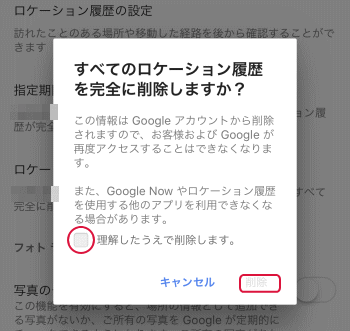
- Google マップの使い方-HOME
- 使い方の基本
- Google マップの基本操作(パソコン)
- Google マップの基本操作(スマホ)
- 目的地の検索(パソコン)
- 目的地の検索(スマホ)
- ルート検索(パソコン)
- ルート検索(スマホ)
- 地形図、航空写真に切り替える(パソコン/スマホ)
- 災害情報
- 初心者に便利な機能
- ストリートビュー(パソコン)
- ストリートビュー(スマホ)
- マイプレイス(パソコン)
- マイプレイス(スマホ)
- お店の待ち時間を調べる
- 覚えておくと便利な機能
- タイムライン(パソコン)
- タイムライン(スマホ)
- 昔の風景を見る(パソコン)
- 自転車(パソコン/スマホ)
- Google マップの通知
- Google マップの周辺のスポット(スマホ)
- インドアマップの使い方
- お気に入りに保存する(パソコン)
- お気に入りに保存する(スマホ)
- 地図を共有または埋め込む
- ドライブに便利な機能
- 交通状況(パソコン)
- 交通状況(スマホ)
- Google マップからホテルを予約する(スマホ)
- Google マップの車(スマホ)
- 電車で出かける際に便利な機能
- 路線図(パソコン)
- 路線図(スマホ)
- 直近の時刻表を表示する方法(パソコン/スマホ)
- Google マップで電車の到着時刻を調べる(スマホ)
- Google マップの公共交通機関(スマホ)